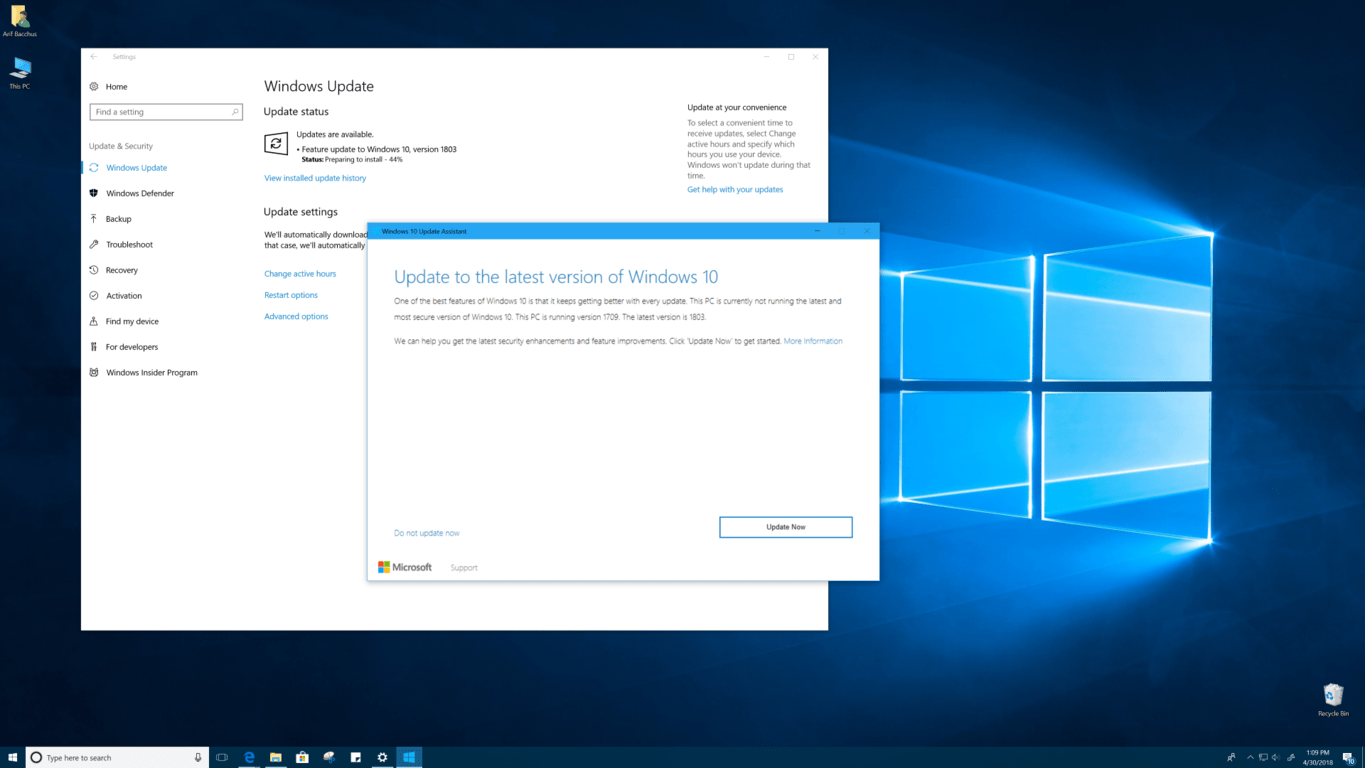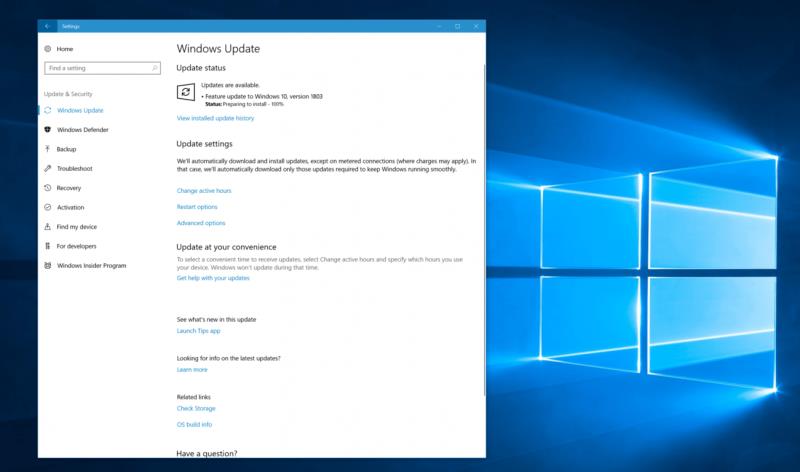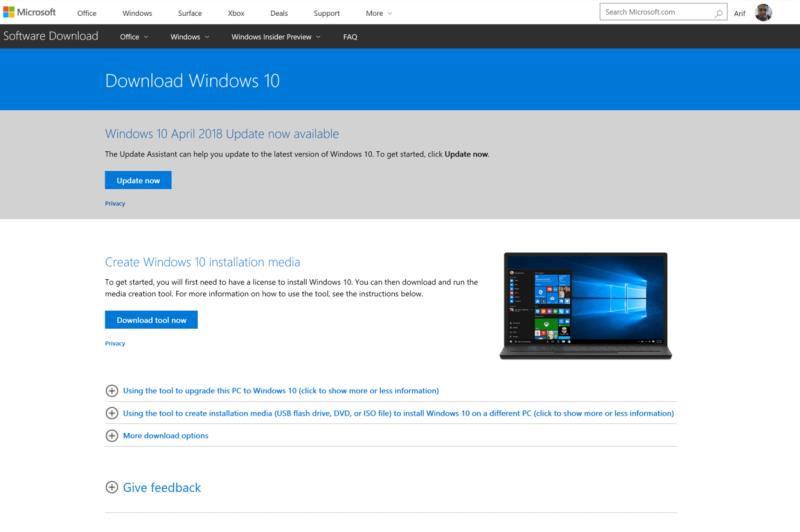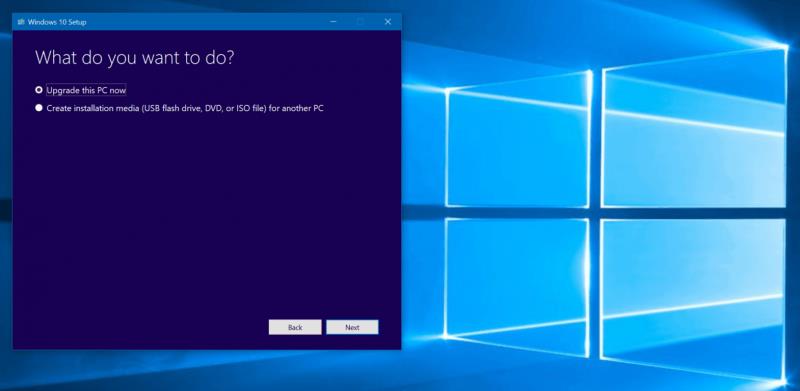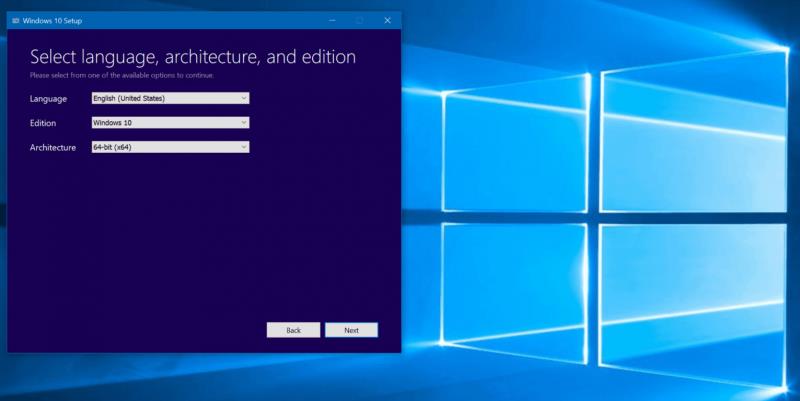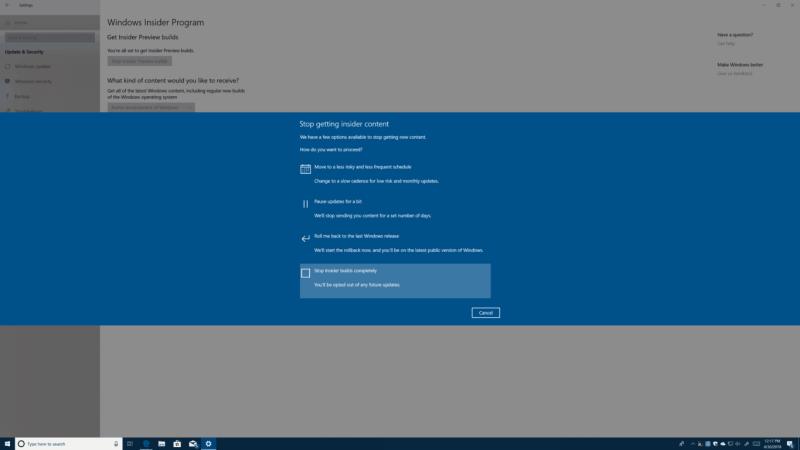Microsoft finalment ha fet que l'actualització de Windows 10 d'abril de 2018 per a ordinadors estigui disponible per a la seva descàrrega, i hi ha moltes maneres d'aconseguir-la abans del llançament general a tot el món el 8 de maig. Windows Update, l'eina de creació de mitjans i l'Assistent d'actualització són actualment les millors opcions per descarregar, així que aquí teniu més informació sobre com podeu aprofitar aquestes eines.
Com en el passat, Microsoft està llançant lentament l'actualització de Windows 10 d'abril de 2018 i és possible que es mostri automàticament mitjançant Windows Update. Això garanteix la millor compatibilitat i també permet als usuaris donar comentaris sobre com van anar les coses, de manera que no tothom ho veurà de seguida.
Podeu comprovar si l'actualització de Windows 10 d'abril de 2018 està disponible per baixar-la mitjançant Actualització de Windows dirigint-vos a Configuració -> Actualització i seguretat -> Comprova si hi ha actualitzacions.
Tingueu en compte que aquest mètode és la millor manera de rebre l'actualització de Windows 10 d'abril de 2018. Windows Update garanteix que el vostre ordinador superi totes les comprovacions de Microsoft i no tindrà cap problema un cop instal·lada l'actualització. La descàrrega trigarà una estona i el vostre ordinador es reiniciarà diverses vegades per instal·lar-lo, així que és millor prendre una tassa de te o cafè mentre el vostre ordinador fa la seva màgia.
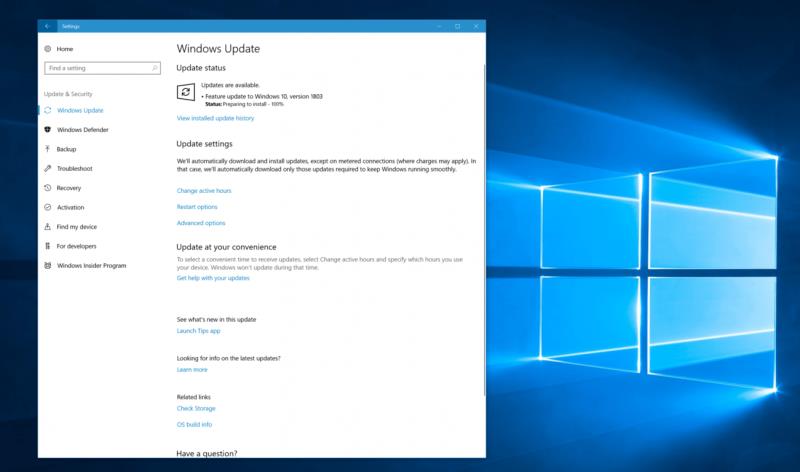
Com que Microsoft ha dit que el llançament global comença el 8 de maig, és possible que no vegeu l'actualització de Windows 10 d'abril de 2018 a Windows Update immediatament. Si aquest és el cas, podeu provar de "forzar" l'actualització al vostre ordinador abans d'anar a la pàgina de descàrrega de Windows 10 de Microsoft i prement "Actualitza ara" per descarregar l'instal·lador.
Igual que amb Windows Update, fent aquesta ruta, el vostre ordinador executarà la seva màgia i comprovarà la compatibilitat amb l'actualització de Windows 10 d'abril de 2018. Després d'obrir el fitxer descarregat, el procés encara triga una estona i els vostres fitxers, aplicacions i configuració es mantindran iguals. No us cal que us preocupeu, asseieu-vos i relaxeu-vos mentre el vostre PC fa tot el treball dur.
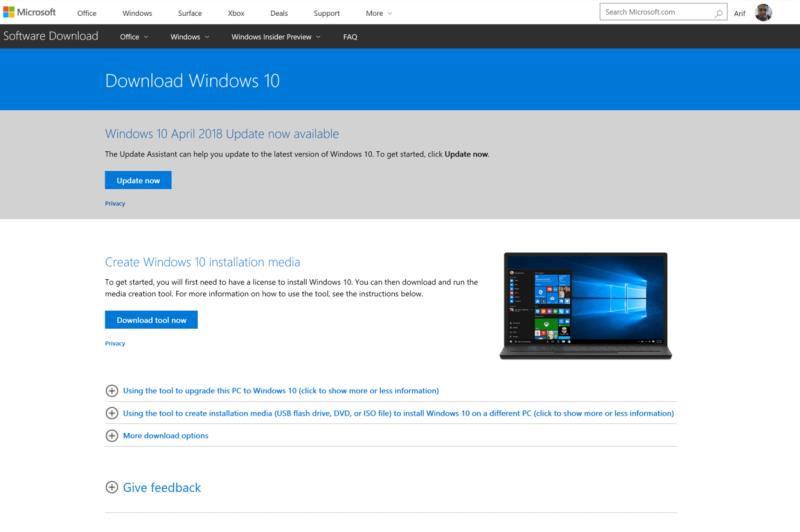
Si l'Assistent d'actualització no funciona, també podeu provar d'utilitzar l'eina de creació de mitjans de Windows 10. Tot i que aquesta opció normalment està pensada per a usuaris més avançats, podeu utilitzar l'eina per actualitzar una versió existent de Windows 10 o instal·lar manualment l'actualització de Windows 10 d'abril de 2018.
Aquest procés d'actualització és el mateix que l'Assistent d'actualització, i primer haureu de descarregar l'eina de Microsoft aquí . A continuació, podeu obrir el fitxer descarregat, acceptar els termes i seleccionar "Actualitza aquest ordinador ara" a la llista. Assegureu-vos que heu seleccionat conservar els vostres fitxers i aplicacions i, a continuació, premeu Instal·la.
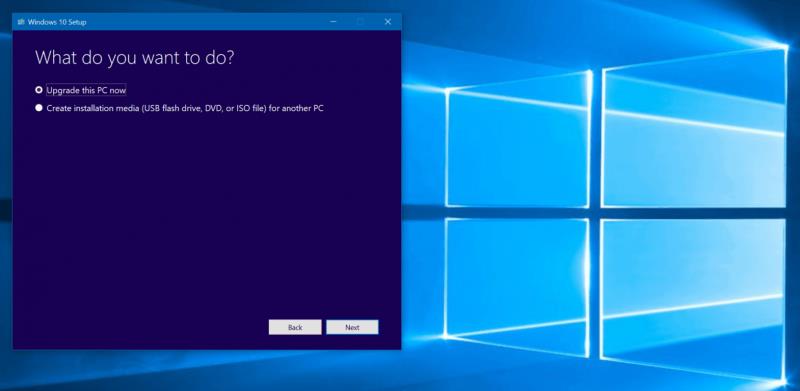
Per utilitzar aquesta eina per actualitzar un altre ordinador, podeu seleccionar "Crea un suport d'instal·lació per a un altre ordinador". Això us permetrà gravar l'actualització de Windows 10 d'abril de 2018 en un CD o en un disc USB. També podeu triar opcions per al tipus d'instal·lació, ja sigui de 32 bits o de 64 bits, però seguir aquesta ruta netejarà el vostre dispositiu i eliminarà tota la informació personal i un nou començament.
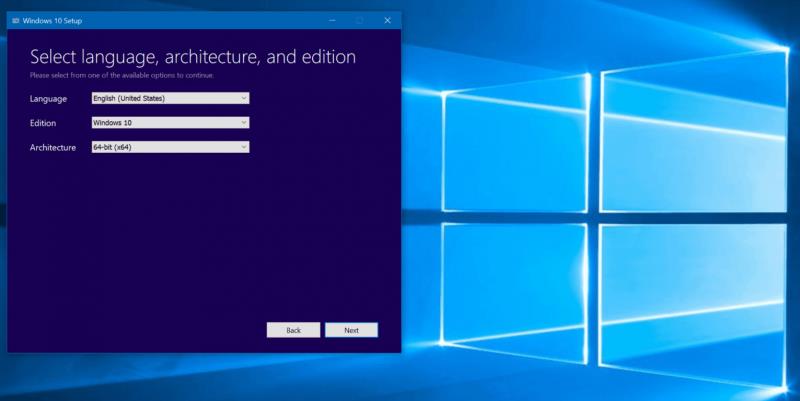
Si la resta falla i voleu obtenir l'actualització de Windows 10 d'abril de 2018, podeu optar a l'anell de previsualització de llançament del programa Windows Insider per descarregar-lo. Per fer-ho, podeu dirigir-vos a Configuració, Actualització i seguretat, Programa Windows Insider i fer clic a "Comença".
Al menú emergent, assegureu-vos de seleccionar "Només solucions, aplicacions i controladors" i després reinicieu l'ordinador. Després d'uns quants minuts, hauríeu de veure que l'actualització de Windows 10 d'abril de 2018 s'hauria de baixar a Windows Update. Deixeu-ho acabar i reinicieu l'ordinador.
Quan estigueu en funcionament, hauríeu de desactivar el programa Windows Insider per assegurar-vos que no obtindreu cap versió nova. Per fer-ho, torneu a la configuració del programa Windows Insider i feu clic al botó "Atura les compilacions de vista prèvia d'Insider". A continuació, al menú emergent blau, seleccioneu el botó "Aturar completament les compilacions d'Insider" i reinicieu el vostre ordinador.
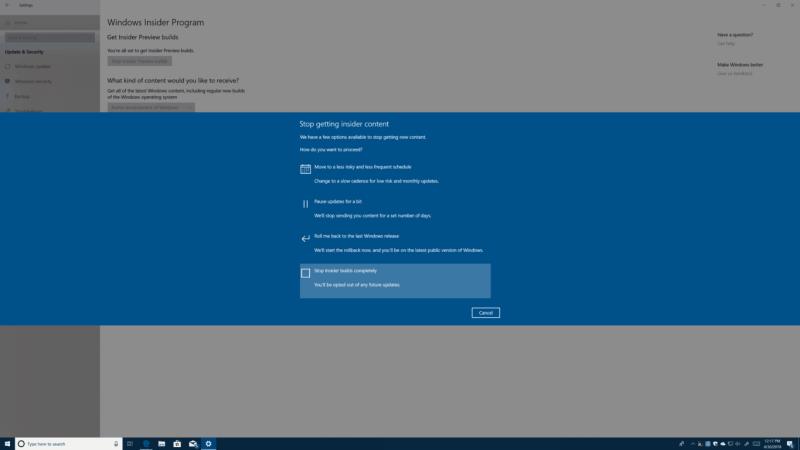
L'actualització de Windows 10 d'abril de 2018 inclou molts canvis, de manera que definitivament hi ha molt a esperar mentre es descarregui l'actualització. Us convidem a consultar la nostra guia de l'actualització aquí , on aprofundim en totes les noves funcions. Ja esteu en funcionament amb l'actualització de Windows 10 d'abril de 2018? Si és així, com et funciona? Feu-nos saber els vostres pensaments als comentaris a continuació.